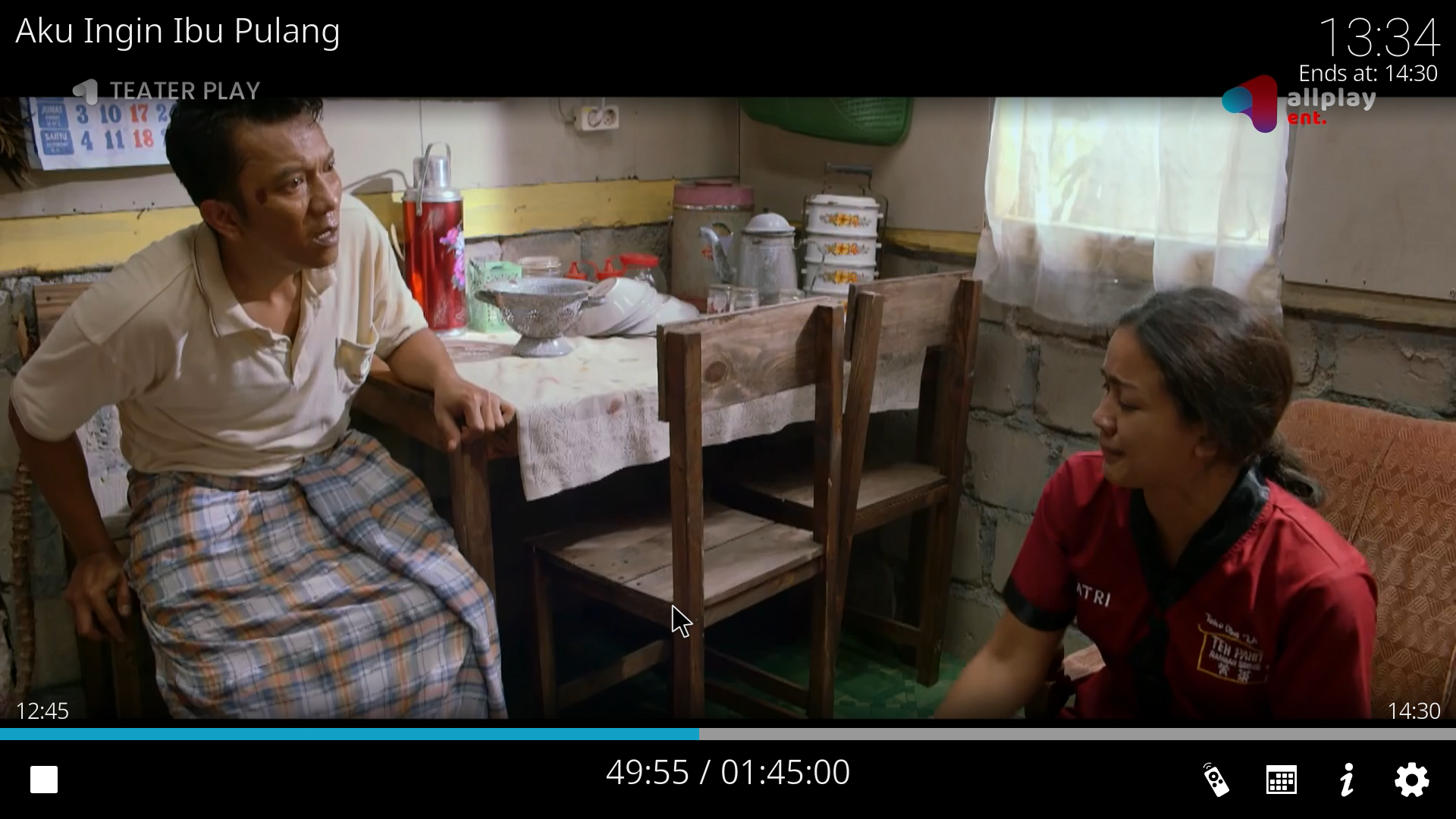Anda ingin menonton siaran TV IndiHome tanpa perlu menggunakan STB, anda berlangganan TV IndiHome, anda ingin menonton siaran tv tersebut di perangkat lain semisal di komputer/laptop atau Android TV?
Syarat
Beberapa hal yang perlu dipersiapkan salah satunya yaitu menyediakan perangkat router yang akan difungsikan sebagai proxy IGMP. Setelah semua langkah-langkah berikut ini dipenuhi, penggunaan STB tidak disarankan lagi karena mac address perangkat tersebut telah dipakai di perangkat router, dan jika ingin menggunakan STB kembali maka perlu menonaktifkan mac address di perangkat router terlebih dahulu.
Hal-hal yang harus disiapkan:
- Dana yang cukup untuk membeli router MikroTik semisal Hex.
- Catat mac address perangkat STB, biasanya tercetak pada label di bawah STB.
Langkah-Langkah
-
Konfigurasi awal jaringan
Sebagai langkah awal yaitu mengkonfigurasi router MikroTik, diperlukan setidaknya 2 (dua) bridge yaitu bridge lan dan tv. Bridge lan nantinya difungsikan sebagai akses internet maupun perangkat yang akan digunakan menonton siaran tv, sedangkan bridge tv dihubungkan dengan port tv router IndiHome agar router MikroTik bisa mendapatkan ip address melalui DHCP.
Berikut ini tipikal konfigurasi MikroTik, perlu diingat pada konfigurasi awal ini mac address STB belum diperlukan. Dalam contoh ini digunakan router dengan 5 port ethernet dengan
ether1sebagai wan,ether2-ether3sebagai port bridge tv, danether4-ether5sebagai port bridge lan.# setup bridge /interface bridge add igmp-snooping=yes name=br-lan port-cost-mode=short priority=0x4000 add name=br-tv port-cost-mode=short priority=0x5000 /interface bridge port add bridge=br-tv ingress-filtering=no interface=ether2 internal-path-cost=10 path-cost=10 add bridge=br-tv ingress-filtering=no interface=ether3 internal-path-cost=10 path-cost=10 add bridge=br-lan ingress-filtering=no interface=ether4 internal-path-cost=10 path-cost=10 add bridge=br-lan ingress-filtering=no interface=ether5 internal-path-cost=10 path-cost=10 # setup ip address /ip address add address=10.0.0.1/24 interface=br-lan network=10.0.0.0 # dhcp client untuk wan dan bridge tv /ip dhcp-client add interface=ether1 use-peer-dns=no use-peer-ntp=no add add-default-route=no interface=br-tv use-peer-dns=no use-peer-ntp=no # setup server dhcp /ip pool add name=dhcp-1 ranges=10.0.0.2-10.0.0.254 /ip dhcp-server add address-pool=dhcp-1 interface=br-lan name=dhcp-1 /ip dhcp-server network add address=10.0.0.0/24 dns-server=10.0.0.1 gateway=10.0.0.1 # setup dns /ip dns set allow-remote-requests=yes servers=1.1.1.1,8.8.8.8 # setup nat /ip firewall nat add action=masquerade chain=srcnat out-interface=ether1 add action=masquerade chain=srcnat out-interface=br-tv # igmp proxy /routing igmp-proxy set quick-leave=yes /routing igmp-proxy interface add alternative-subnets=0.0.0.0/0 interface=br-tv upstream=yes add interface=br-lanSelanjutnya hubungkan router tadi dengan router IndiHome baik untuk port wan maupun port tv, sehingga melalui MikroTik dapat dipantau lalu lintas jaringan di bridge tv dengan
torch. -
Membuat playlist M3U
Untuk mengetahui ip address dan port yang digunakan oleh kanal TV IndiHome, terlebih dahulu putar kanal tv tersebut di STB IndiHome, kemudian lakukan torch pada bridge tv dan catat nama kanal, nomor kanal, ip address dan port yang digunakan. Untuk mengetahui ip address dan port yang digunakan, amati pada jendela torch untuk lalu lintas dengan
Rx Rate±2.0Mbps (kanal SD) atauRx Rate±5.7Mbps (kanal HD) seperti ditunjukkan pada gambar berikut.
Dari contoh torch di atas – ip address dan port dapat diambil dari kolom
Dst.– sehingga dapat dituliskan data kanal sebagai berikut.Nama kanal Nomor kanal Ip address Port AllPlay Ent 88 239.1.1.252 9486 Ulangi langkah-langkah di atas untuk semua kanal yang tersedia pada langganan TV IndiHome anda.
Setelah semua kanal terdata, selanjutnya gunakan tool IndiHomeTV dan masukkan semua data tersebut pada lembar
M3U. Ketika membuka tool tersebut pertama kali, pastikan macro diaktifkan seperti terlihat pada gambar berikut.
Pengisian data kanal pada lembar
M3Udijabarkan sebagai berikut:Kolom Deskripsi ID Identitas kanal yang dapat dilihat pada lembar CHANNELmaupunCHANNEL EXTTVGID Identitas kanal EPG yang dapat dilihat di https://iptv-org.github.io CH Nomor kanal Q Isi dengan kualitas kanal SD,HD, atauDolby HDADDRESS Ip address kanal PORT Port kanal ENABLED Isi dengan TRUEatauFALSE, jikaFALSEmaka kanal diabaikanContoh pengisian playlist M3U dari data kanal tv dapat dilihat pada gambar berikut.

Agar playlist yang dibuat nantinya dilengkapi dengan Electronic Program Guide (EPG), perlu disiapkan server EPG dengan mengikuti langkah-langkah ini. Pengisian EPG dapat dilakukan melalui lembar
EPGseperti ditunjukkan pada contoh berikut ini.
Langkah terakhir yaitu mengekspor playlist yang telah dibuat agar dapat digunakan di Kodi, jalankan macro
ExportPlaylistmelalui menuView > Macros > View Macrosdan tekanRununtuk mengeksekusinya.


-
Mengaktifkan mac address STB di router MikroTik
Matikan STB IndiHome, kemudian ganti mac address bridge tv dengan mac address STB sehingga router mendapatkan ip address melalui DHCP. Setelah langkah ini, penggunaan STB IndiHome sudah tidak disarankan lagi.

Dan pastikan bridge tv mendapatkan ip address.

-
Menyiapkan Kodi
Setelah Kodi terpasang, diperlukan add-on IPTV Merge
dari repositori SlyGuy. Tambahkan repositori SlyGuy terlebih dahulu kemudian pasang add-onIPTV Merge. Untuk memainkan playlist yang telah dibuat pada langkah sebelumnya, ikuti langkah-langkah berikut ini.Aktifkan IPTV Merge melalui menu
Add-ons.
Pilih
Setup IPTV Simple Clientdan tunggu hingga proses selesai, pada proses ini jika add-onIPTV Simple Clientbelum terpasang maka IPTV Merge akan menawarkan untuk memasang add-on ini.
Pilih
Playlists.
Pilih
Add Playlistdan pilih filem3udari hasil ekspor playlist sebelumnya.
Jawab
Nopada konfirmasiAdd EPG.
Kembali ke menu awal dan pilih
Run Merge.
Agar nomor kanal tv sesuai dengan nomor kanal TV IndiHome, maka perlu penyesuaian di pengaturan Kodi, dari pengaturan Kodi pilih
PVR & Live TV.
Aktifkan modus
Advanced.
Aktifkan
Use channel numbers from backendpada tabChannels.
Siaran tv dapat dilihat pada menu
TV.
Jika EPG tidak otomatis diperbarui, lakukan langkah
IPTV Merge > Run Mergelalu kosongkan guide melaluiSettings > PVR & Live TV > Guide > Clear data.
Selamat menonton siaran TV IndiHome.
Unduhan
Source code dan unduhan tersedia di Github.